win7网络黄色感叹号怎么办 win7电脑网络显示黄色感叹号解决方法
更新时间:2022-03-03 09:44:45作者:xinxin
有些用户在启动win7电脑之后,由于没有设置网络的自动连接,因此需要进行首段的宽带连接,然而最近有用户在win7中文版电脑中进行网络连接时却发现桌面右下角的网络图标出现了黄色感叹号,对此win7网络黄色感叹号怎么办呢?今天小编就来告诉大家win7电脑网络显示黄色感叹号解决方法。
推荐下载:win7极度精简版
具体方法:
1、点击属性选项
点击网络图标中的属性选项
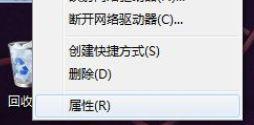
2、选择本地连接选项
在属性面板中,选择本地连接选项
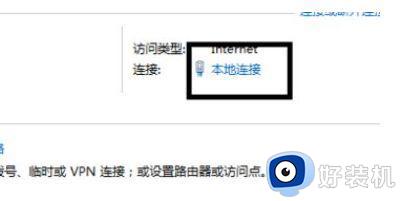
3、选择属性设置
在网络窗口中,选择属性设置选项
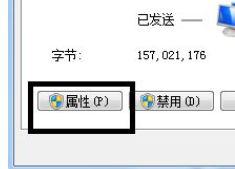
4、打开协议版本6
在本地连接窗口中,打开Internet协议版本6选项
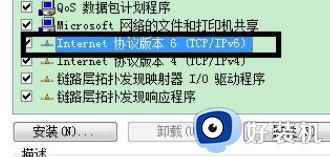
5、点击自动获取服务地址
在窗口中,点击自动获取DNS服务器地址选项
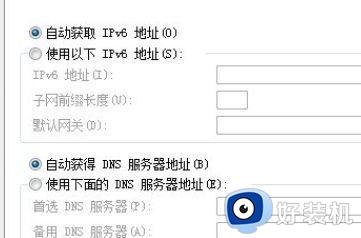
上述就是有关win7电脑网络显示黄色感叹号解决方法了,有出现这种现象的小伙伴不妨根据小编的方法来解决吧,希望能够对大家有所帮助。
win7网络黄色感叹号怎么办 win7电脑网络显示黄色感叹号解决方法相关教程
- win7电脑网络黄色感叹号怎么办 win7网络连接有个黄叹号解决步骤
- win7网络适配器感叹号怎么办 win7电脑网络适配器感叹号怎样修复网络
- w7连接上无线网络后出现感叹号怎么办 win7连无线网有个感叹号如何解决
- w7系统右下角出现黄叹号不能上网修复方法
- win7联网显示感叹号怎么办 win7网络感叹号修复方法
- win7无法连接到internet怎么回事 win7不能连接到internet如何解决
- win7本地连接感叹号怎么办 win7本地连接感叹号无法上网如何解决
- win7连接wifi感叹号一键搞定 win7网络感叹号修复方法
- win7系统网络连接出现感叹号的解决教程
- win7感叹号无法检测网络代理设置如何处理
- win7访问win10共享文件没有权限怎么回事 win7访问不了win10的共享文件夹无权限如何处理
- win7发现不了局域网内打印机怎么办 win7搜索不到局域网打印机如何解决
- win7访问win10打印机出现禁用当前帐号如何处理
- win7发送到桌面不见了怎么回事 win7右键没有发送到桌面快捷方式如何解决
- win7电脑怎么用安全模式恢复出厂设置 win7安全模式下恢复出厂设置的方法
- win7电脑怎么用数据线连接手机网络 win7电脑数据线连接手机上网如何操作
热门推荐
win7教程推荐
- 1 win7每次重启都自动还原怎么办 win7电脑每次开机都自动还原解决方法
- 2 win7重置网络的步骤 win7怎么重置电脑网络
- 3 win7没有1920x1080分辨率怎么添加 win7屏幕分辨率没有1920x1080处理方法
- 4 win7无法验证此设备所需的驱动程序的数字签名处理方法
- 5 win7设置自动开机脚本教程 win7电脑怎么设置每天自动开机脚本
- 6 win7系统设置存储在哪里 win7系统怎么设置存储路径
- 7 win7系统迁移到固态硬盘后无法启动怎么解决
- 8 win7电脑共享打印机后不能打印怎么回事 win7打印机已共享但无法打印如何解决
- 9 win7系统摄像头无法捕捉画面怎么办 win7摄像头停止捕捉画面解决方法
- 10 win7电脑的打印机删除了还是在怎么回事 win7系统删除打印机后刷新又出现如何解决
